Utilice Exportar artículos y precios, situado en la opción Actualizar artículos y precios dentro del grupo Artículos de la barra de opciones para generar un fichero con los artículos y sus precios de venta.
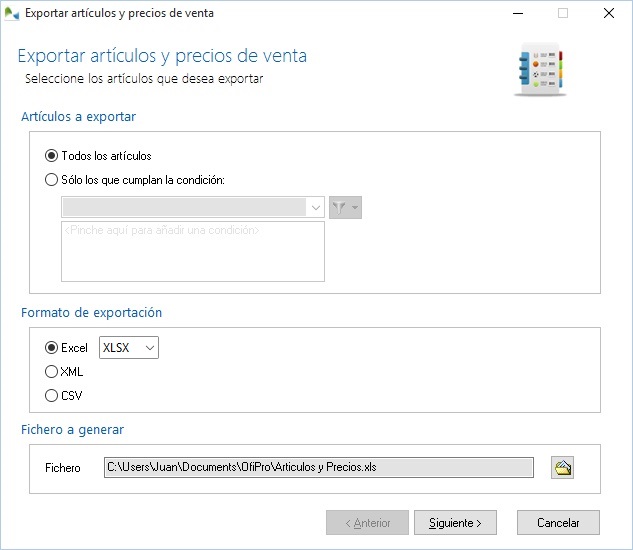
Generar catálogo de artículos y precios de venta en OfiPro
En primer lugar, indique si desea generar la exportación de todos los Artículos o solo de los que cumplan una determinada condición de filtro.
El formato de la exportación puede ser:
•Excel. Deberá seleccionar entre los dos formato Excel disponibles: el .xlsx (gestionado por las versiones modernas de Excel), o .xls (gestionado por Excel 97-2003). El formato .xls requiere que Excel esté instalado en el equipo el el que se está ejecutando OfiPro, y solo permite exportar una cantidad limitada de datos (filas y columnas). Si se encuentra con dicho límite, use el formato xlsx, más moderno y actualizado.
•XML
•CSV
Con el formato Excel sus clientes podrán acceder al mismo con facilidad, dada la popularidad del formato. El formato XML y CSV están reservados para un uso más técnico, para realizar importaciones de datos en otros programas.
|
Esta opción genera un fichero que pueda ser tratado informáticamente en otros programas, como Microsoft Excel. Si lo que desea es generarlo en un formato destinado a ser leído o impreso directamente, utilice los Listados de artículos, exportándolos por ejemplo en formato PDF. |
Opcionalmente puede incluir los precios de venta en el fichero a generar, y también los precios específicos de un determinado Cliente.
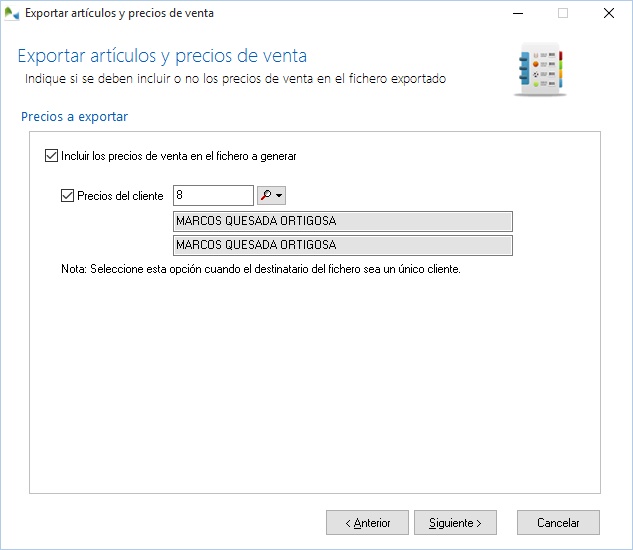
Seleccione los precios a exportar
|
Tenga en cuenta que la exportación se genera con los precios de venta generales o con los específicos del cliente, pero no se tienen en cuenta otros, como las Promociones y Ofertas. |
A continuación se visualiza una pantalla en la que podrá seleccionar los campos a incluir en la exportación.
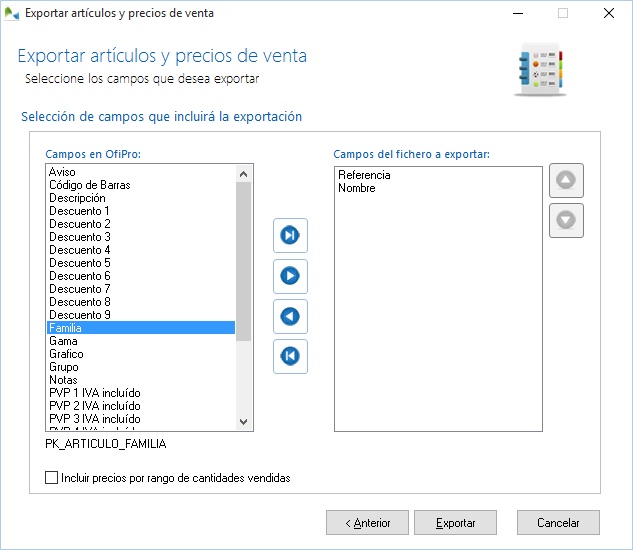
Seleccione los campos a incluir en el fichero exportado
Active la casilla Incluir precios por rango de cantidades vendidas si desea incluir en el fichero esta información.
Al seleccionar un campo de OfiPro para incluir en la exportación, en la parte inferior del cuadro se mostrará el nombre técnico del campo en la base de datos de OfiPro.
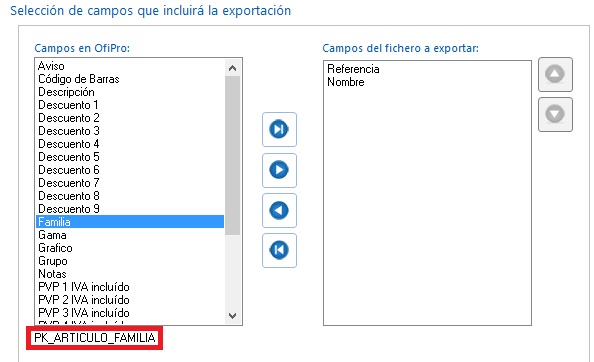
Nombre del campo Familia en la base de datos de OfiPro
Una vez seleccionados los campos, pulse el botón Generar para generar el fichero de la exportación.